2015 OPEL ADAM USB
[x] Cancel search: USBPage 38 of 111

38Eksterni uređaji
Ako je potrebno, pritisnite tipku ; te
odaberite gumb na zaslonu Galerija
kako biste otvorili posljednje odabrani
glavni izbornik filma ili slike.
Ako je potrebno, odaberite gumb na
zaslonu Izvor kako biste otvorili
padajući popis te odaberite USB
(Slika) za otvaranje odgovarajućeg
glavnog izbornika.
Slika se automatski prikazuje.
Dodirnite zaslon kako biste pregledali
sliku preko cijelog zaslona. Ponovno
dodirnite gumb na zaslonu kako biste
napustili način prikaza preko cijelog
zaslona.
Prikaz sljedeće ili prethodne
slike Dodirnite gumb na zaslonu c za
prikaz sljedeće slike.
Dodirnite gumb na zaslonu d za
prikaz prethodne slike.
Okretanje slike Dodirnite gumbe na zaslonu u ili v
kako biste zakrenuli sliku u smjeru
kazaljke na satu ili smjeru suprotnom
od smjera kazaljke na satu.
Prikaz slajdova
Dodirnite gumb na zaslonu t za
prikaz slika spremljenih na USB
uređaju u obliku slajdova.
Dodirnite zaslon kako biste prekinuli
prikaz slajdova.
Povećanje slike
Dodirnite gumb na zaslonu w jednom
ili nekoliko puta kako biste povećali
sliku, odnosno vratili je na originalnu
veličinu.Korištenje izbornika slika
Dodirnite gumb na zaslonu IZBO
kako biste otvorili USB Izbornik za
foto .
Popis foto datoteka
Prikazuju se svi popisi s datotekama
slika. Potražite sliku koju želite
prikazati i odaberite je.
Page 39 of 111

Eksterni uređaji39
Ako jednom dodirnete naziv datoteke
slike, pored popisa datoteke prikazat
će se manja slika pregleda. Ako je dodirnete još jednom ili ako
odaberete gumb na zaslonu O ispod
pregleda slike, slika će se prikazati na
glavnom izborniku.
Sortiraj po naslovu
Prikazuje se popis svih datoteka slika
prema abecednom redu.
Sortiraj po datumu
Prikazuje se popis svih datoteka slika
sortiranih prema datumu, počevši od
najnovije.
Traj. prikaza slajdova
Podesite vremenski slijed u kojem se
slika prikazuje u prikazu slajdova.
Prikaz sat/temp.
Ako želite prikaz sata i temperature
preko cijelog zaslona, Prikaz sat/
temp. postavite na Uključeno.
Prikaži postavki
Podesite svjetlinu i kontrast prikaza
slike.
Postavite Jačina osvjetljenja na
vrijednost između -9 i 9.
Postavite Kontrast na vrijednost
između -15 i 15 .
Reprodukcija filmova
Filmove možete gledati putem
pomoćnog uređaja priključenog na
AUX ulaz ili s USB uređaja
priključenog na USB priključak.
Napomena
Kako biste koristili funkciju gledanja
filmova pomoću iPod/iPhone
uređaja, priključite uređaj isključivo
na AUX priključak. Stalna veza ne
može se uspostaviti putem USB
priključka.
Napomena
Radi vaše sigurnosti, funkcija
gledanja filmova nije dostupna
tijekom vožnje.
Pomoćni uređaj
Aktivacija AUX funkcije
Ako pomoćni uređaj još nije priključen
na Infotainment sustav, priključite
uređaj 3 31. Prikazuje se izbornik
filmova putem AUX priključka i
reprodukcija datoteka s filmovima počinje automatski.
Ako je pomoćni uređaj već priključen:
Page 40 of 111

40Eksterni uređaji
Ako je potrebno, pritisnite tipku ; te
odaberite gumb na zaslonu Galerija
kako biste otvorili posljednje odabrani
glavni izbornik filma ili slike.
Ako je potrebno, odaberite gumb na
zaslonu Izvor kako biste otvorili
padajući popis te odaberite AUX
(Film) za otvaranje odgovarajućeg
glavnog izbornika.
Reprodukcija datoteka s filmovima
započinje automatski.
Napomena
Osim podešavanja glasnoće, tona i
prikaza, svim funkcijama se mora upravljati putem dodatnog uređaja.
Upotreba izbornika filmova putem
AUX priključka
Dodirnite gumb na zaslonu IZBO
kako biste otvorili AUX Izbornik filma .
Detaljnije informacije o dostupnim
postavkama potražite pod
odgovarajućim opisima za USB
uređaje u nastavku.
USB uređajAktivacija funkcije USB uređaja
Ako USB uređaj još nije priključen na
Infotainment sustav, priključite uređaj 3 31, a zatim nastavite prema
sljedećem opisu.
Ako je USB uređaj već priključen:
Ako je potrebno, pritisnite tipku ; te
odaberite gumb na zaslonu Galerija
kako biste otvorili posljednje odabrani
glavni izbornik filma ili slike.
Ako je potrebno, odaberite gumb na
zaslonu Izvor kako biste otvorili
padajući popis te odaberite USB
(Film) za otvaranje odgovarajućeg
glavnog izbornika.
Reprodukcija datoteka s filmovima
započinje automatski.
Prekid i nastavak reprodukcije
Dodirnite gumb na zaslonu = kako
biste prekinuli reprodukciju. Gumb na zaslonu mijenja se u l.
Dodirnite gumb na zaslonu l kako
biste nastavili reprodukciju.
Reprodukcija sljedećeg ili prethodnog
zapisa
Dodirnite gumb na zaslonu c kako
biste reproducirali sljedeću filmsku
datoteku.
Dodirnite gumb na zaslonu d u roku
od prvih 5 sekundi nakon
reprodukcije filma kako biste se vratili
na prethodnu filmsku datoteku.
Page 41 of 111

Eksterni uređaji41
Povratak na početak trenutnog filmaDodirnite gumb na zaslonu d
5 sekundi nakon reprodukcije filma.
Brzo premotavanje prema naprijed i
natrag
Držite pritisnutima gumbe na zaslonu
d ili c. Otpustite odgovarajući gumb
kako biste se vratili na normalan
način reprodukcije.
Prikaz preko cijelog zaslona
Dodirnite gumb na zaslonu x kako
biste se prebacili na način prikaza
preko cijelog zaslona. Ponovno
dodirnite gumb na zaslonu kako biste napustili način prikaza preko cijelog
zaslona.
Upotreba izbornika filmova putem
USB priključka
Dodirnite gumb na zaslonu IZBO
kako biste otvorili izbornik filmova putem USB priključka.Popis filmskih datoteka
Prikazuju se svi popisi s filmskim
datotekama. Potražite film koji želite
prikazati i odaberite ga. Započinje
reprodukcija odgovarajućeg filma.Prikaz sat/temp.
Ako želite prikaz sata i temperature
preko cijelog zaslona, Prikaz sat/
temp. postavite na Uključeno.Prikaži postavki
Podesite svjetlinu i kontrast prikaza
filma.
Postavite Jačina osvjetljenja na
vrijednost između -9 i 9.
Postavite Kontrast na vrijednost
između -15 i 15 .
Postavki tona
Za detaljan opis 3 16.
Uključivanje ili isključivanje jezika
zvuka i podnaslova
Ako film ima mogućnost odabira
jezika zvuka i podnaslova, te opcije
možete uključiti ili isključiti.
Odaberite gumb _ s desne strane
zaslona.
Page 42 of 111

42Eksterni uređaji
Za uključivanje ili isključivanje jezika
podnaslova, funkciju Q postavite na
Uključeno ili Isključeno .
Za uključivanje ili isključivanje jezika
zvuka, funkciju R postavite na
Uključeno ili Isključeno .
Korištenje aplikacija
pametnog telefona Prije korištenja odobrene aplikacije
putem komanda i izbornika
Infotainment sustava dotična se
aplikacija mora instalirati putem
pametnog telefona.
Podržane aplikacije
Pritisnite tipku ;, a zatim odaberite
gumb Aplikacije na zaslonu za
otvaranje odgovarajućeg izbornika.
U izborniku se prikazuje koje
aplikacije za pametni telefon
trenutačno podržava Infotainment
sustav, pogledajte "Prikaz ili skrivanje ikona aplikacije" u nastavku.
Detaljan opis odgovarajuće aplikacije
možete pronaći na internetskoj
stranici odgovarajućeg proizvođača softvera.
Pokretanje aplikacije Ako još nije povezan s Infotainment
sustavom, spojite pametni telefon:
■ iPod/iPhone: priključite uređaj na
USB priključak 3 31
■ Android: uspostavite Bluetooth
vezu 3 47.
Ako nije instalirana, preuzmite
dotičnu aplikaciju na svoj pametni
telefon.
Pritisnite tipku ;, a zatim odaberite
gumb Aplikacije na zaslonu za
otvaranje odgovarajućeg izbornika.
Dodirnite gumb na zaslonu željene
aplikacije. Veza s odgovarajućom
aplikacijom instaliranom na
priključeni pametni telefon je
uspostavljena.
Glavni izbornik aplikacije prikazuje se
na zaslonu Infotainment sustava.
Napomena
Prilikom upotrebe aplikacije za
navigaciju provjerite je li GPS prijem
na pametnom telefonu dobar.
Prikaz ili skrivanje ikona
aplikacija
Možete odrediti koje će se odobrene
aplikacije koje podržava Infotainment sustav moći vidjeti i odabrati u
izborniku Aplikacije.
Odaberite gumb na zaslonu 5
Postavke u donjoj liniji glavnog
izbornika Aplikacije kako biste otvorili
Postavka aplikacije izbornik.
Page 44 of 111

44Prepoznavanje govoraPrepoznavanje
govoraOpće napomene ..........................44
Upotreba ...................................... 44Opće napomene
Značajka Siri Eyes Free Infotainment
sustava omogućuje pristup sučelju
Siri, sučelju za prepoznavanje i
tumačenje govora na vašem uređaju
iPhone ili iPod. Pogledajte korisnički
priručnik svog uređaja iPhone ili iPod
kako biste saznali podržava li Siri.
Siri Eyes Free radi s većinom
ugrađenim aplikacija na vašem
uređaju iPhone ili iPod. Od Siri tako
možete zatražiti da zove ljude,
reproducira glazbu, sluša i sastavlja
poruke, možete joj diktirati poruke e-
pošte, preslušavati nove obavijesti,
saznati upute i dodavati podsjetnike.
Za detaljne informacije pogledajte
korisnički priručnik za iPhone ili iPod.
Važne napomene ■ Da biste mogli koristiti značajku Siri
Eyes Free, vaš iPhone ili iPod mora
biti povezan s Infotainment
sustavom putem USB kabela 3 31
ili putem značajke Bluetooth
3 47.■ Za korištenje značajke Siri Eyes
Free potreban vam je 3G ili wifi
pristup internetu na uređaju iPhone ili iPod.
■ Značajka Siri Eyes Free nije kompatibilna s odobrenim
aplikacijama za pametne telefone
3 42 koje podržava Infotainment
sustav. To znači da tim
aplikacijama ne možete upravljati
putem značajke Siri Eyes Free.
Upotreba Aktiviranje prepoznavanja
govora
Pritisnite tipku w s desne strane na
kolu upravljača kako biste pokrenuli
sesiju prepoznavanja govora. Poruka s glasovnom naredbom prikazuje se
na zaslonu.
Čim čujete zvučni signal bip, možete
izgovoriti naredbu. Za informacije o
podržanim naredbama pogledajte
korisnički priručnik za iPhone ili iPod.
Page 54 of 111
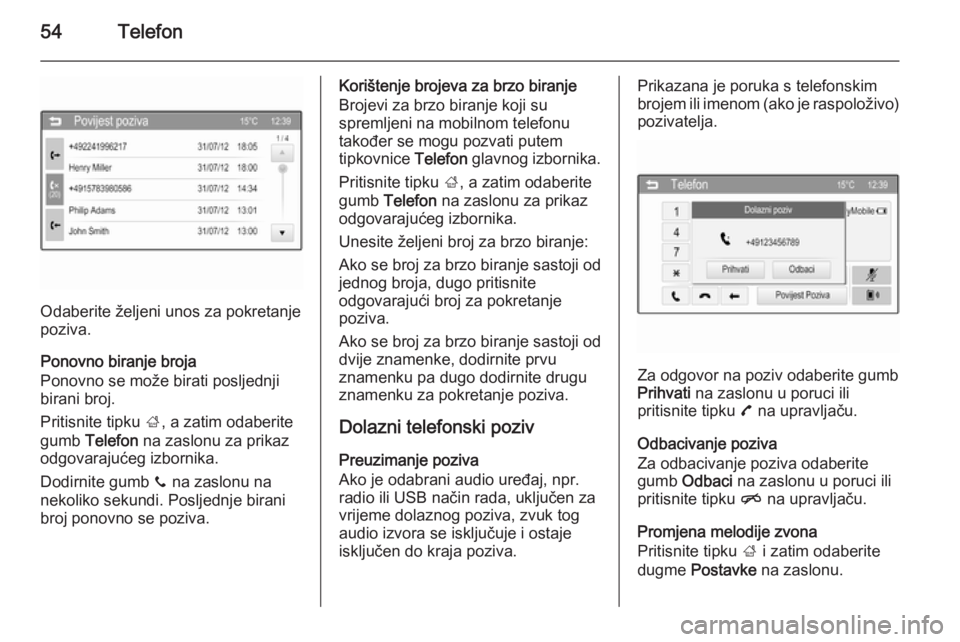
54Telefon
Odaberite željeni unos za pokretanje
poziva.
Ponovno biranje broja
Ponovno se može birati posljednji
birani broj.
Pritisnite tipku ;, a zatim odaberite
gumb Telefon na zaslonu za prikaz
odgovarajućeg izbornika.
Dodirnite gumb y na zaslonu na
nekoliko sekundi. Posljednje birani
broj ponovno se poziva.
Korištenje brojeva za brzo biranje
Brojevi za brzo biranje koji su
spremljeni na mobilnom telefonu
također se mogu pozvati putem
tipkovnice Telefon glavnog izbornika.
Pritisnite tipku ;, a zatim odaberite
gumb Telefon na zaslonu za prikaz
odgovarajućeg izbornika.
Unesite željeni broj za brzo biranje:
Ako se broj za brzo biranje sastoji od
jednog broja, dugo pritisnite
odgovarajući broj za pokretanje
poziva.
Ako se broj za brzo biranje sastoji od
dvije znamenke, dodirnite prvu
znamenku pa dugo dodirnite drugu
znamenku za pokretanje poziva.
Dolazni telefonski pozivPreuzimanje poziva
Ako je odabrani audio uređaj, npr.
radio ili USB način rada, uključen za
vrijeme dolaznog poziva, zvuk tog
audio izvora se isključuje i ostaje
isključen do kraja poziva.Prikazana je poruka s telefonskim
brojem ili imenom (ako je raspoloživo) pozivatelja.
Za odgovor na poziv odaberite gumb
Prihvati na zaslonu u poruci ili
pritisnite tipku 7 na upravljaču.
Odbacivanje poziva
Za odbacivanje poziva odaberite
gumb Odbaci na zaslonu u poruci ili
pritisnite tipku n na upravljaču.
Promjena melodije zvona
Pritisnite tipku ; i zatim odaberite
dugme Postavke na zaslonu.
Page 58 of 111

58Kazalo pojmovaAAktivacija AUX audio značajke .....34
Aktivacija Bluetooth glazbe ..........34
Aktivacija filma putem AUX priključka ................................... 39
Aktivacija filma putem USB priključka ................................... 39
Aktivacija iPod audio značajke .....34
Aktivacija radija............................. 21
Aktivacija slike putem USB priključka ................................... 37
Aktivacija telefona......................... 50
Aktivacija USB audio značajke .....34
Aplikacije ................................ 31, 42
Audio datoteke ............................. 31
Automatsko podešavanje glasnoće .................................... 17
AUX AUX audio izbornik.................... 34
Izbornik filmova putem AUX
priključka ................................... 39
Opće napomene .......................31
Priključivanje uređaja ................31
Ažuriranje lista postaja .................23
B Bluetooth Bluetooth glazbeni izbornik .......34
Bluetooth povezivanje ...............47Opće napomene .......................31
Priključivanje uređaja ................31
Telefon ...................................... 50
Uparivanje ................................. 47
Bluetooth povezivanje ..................47
Brojevi za brzo biranje ..................50
D DAB (Digitalni radio signal)........... 28Datoteke filmova ........................... 31
Datoteke slika ............................... 31
Digitalno emitiranje zvuka............. 28
E Elementi upravljanja Infotainment sustav .....................8
Kolo upravljača............................ 8
EPG .............................................. 23
F
Formati datoteka Audio datoteke .......................... 31
Datoteke filmova .......................31
Datoteke slika............................ 31
Frekvencijski pojas .......................28
Funkcija za zaštitu od krađe ..........7